
Muaj tshwm sim thaum lub router resarts yuav xav tau. Piv txwv li, nws yog cuam tshuam nrog qhov yuam kev hauv nws txoj haujlwm lossis nws yuav tsum tau ua tom qab hloov cov chaw los ntawm lub web interface. Muaj ntau cov khoom sib txawv ntawm txoj haujlwm. Lawv txhua tus muaj nws tus kheej ua algorithm thiab yuav tau ua siab zoo rau qee qhov xwm txheej. Txhua txoj hauv kev hauv qab no yog universal, yog li lawv tuaj yeem siv cov neeg tuav ntawm cov routers los ntawm ntau yam ntawm cov chaw tsim khoom.
Txoj kev 1: khawm ntawm lub router
Yuav luag txhua tus routers niaj hnub los yog ntawm sab muaj ib lub pob uas yog lub luag haujlwm tig mus thiab tawm ntawm lub cuab yeej. Feem ntau, nws yog hu ua "lub zog" lossis "rau / tawm". Yog tias ib txoj kev rebooting haum rau koj, tsuas yog ob npaug nias khawm no, ua ib qho me me ntawm txhua nias.
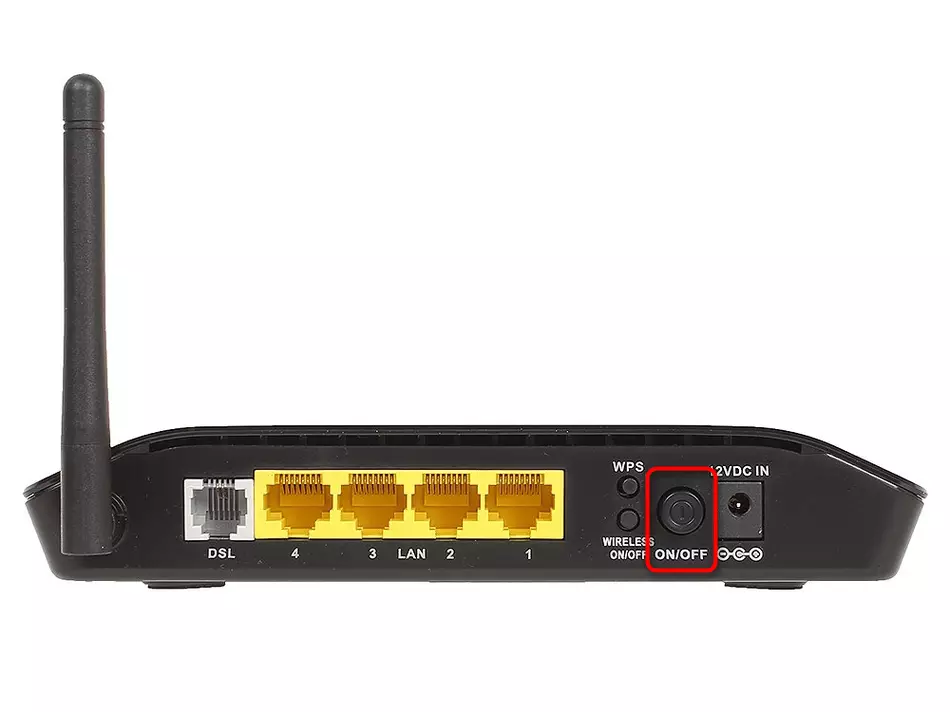
Thaum tsis muaj lub khawm, lub reboot tuaj yeem ua los ntawm tig lub zog lossis ib txoj hauv kev hauv qab no.
Txoj Kev 2: Khawm Hauv Lub Web interface
Qhov kev xaiv no cuam tshuam siv lub khawm virtual, uas yog nyob rau hauv ib qho ntawm router chaw teeb tsa cov tshooj hauv web interface. Txhawm rau siv hom qauv no, tus neeg siv yuav tsum tau tso cai hauv Is Taws Nem chaw nws tus kheej thiab pom tib lub pob. Cia peb xav txog cov qauv no ntawm kev ua piv txwv pom.
- Qhib cov web browser yooj yim thiab nkag mus rau ntawd 192.168.1.1 lossis 192.168.0.1. Mus rau qhov chaw nyob no los ntawm txhaj rau tus yuam sij nkag mus rau hauv cov cuab yeej siv network cov lus qhia zaub mov. Peb qhia meej tias kom tau kev hloov pauv tau zoo, lub router nws tus kheej yuav tsum txuas nrog lub khoos phis tawm ntawm lub caj npab los yog Wi-nkaus.
- Sau cov ntaub ntawv tso cai thiab nyem rau ntawm "ID nkag mus" kom mus rau hauv lub web interface. Los ntawm lub neej ntawd, nyob rau hauv ob daim teb, koj feem ntau yuav tsum tau nkag rau admin. Yog tias cov kev ntseeg no tsis haum, peb pom zoo kom paub koj tus kheej nrog lwm cov ntaub ntawv ntawm peb lub vev xaib, qhov uas muaj cov lus pom zoo thiab tus username hauv Router Internet chaw.
- Hauv qee cov lus qhia zaub mov, cov kev xaiv rov qab hloov mus rau thawj ntu, uas feem ntau hu ua "Xeev" lossis "daim npav network". Tom qab ntawd tsis txhob ua ntxiv. Tsuas yog nyem rau lub pob no los pib dua lub cuab yeej.
- Yog tias tsis muaj lub khawm zoo li no, koj yuav tsum tau tshawb rau nws nyob rau lwm ntu ntawm cov chaw. Peb yuav tshawb xyuas qhov piv txwv ntawm D-Txuas Web interface, vim nws yog cov qauv sib xws thiab zoo li cov ntawv qhia los ntawm lwm cov tshuab luam ntawv. Tom qab kev tso cai ntawm lub vaj huam sib luag, tsiv mus rau ntu system.
- Muaj, xaiv "Kev Teeb Meem" qeb.
- Rov qab lub "kev txhawb nqa" cov ntawv sau, nyem "rov pib dua".
- Paub meej tias qhov kev nqis tes ua los ntawm kev nyeem cov lus ceeb toom.
- Tos rau qhov pib dua, thiab tom qab ntawd mus rau cov kev ua hauv qab no nrog lub web interface.
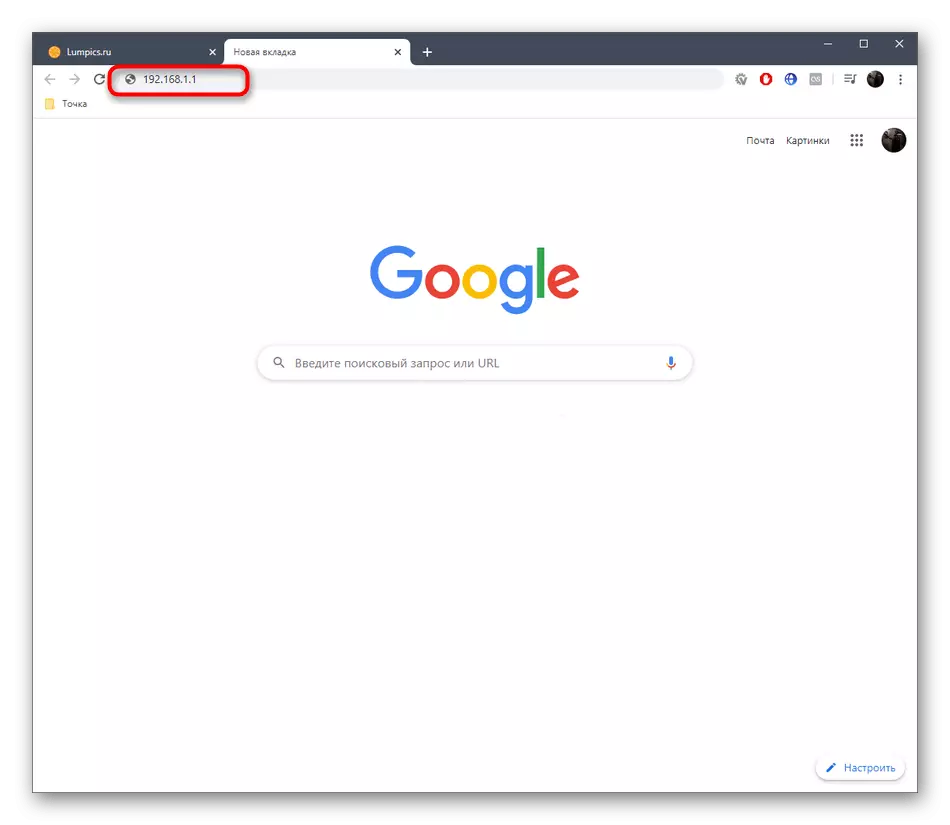
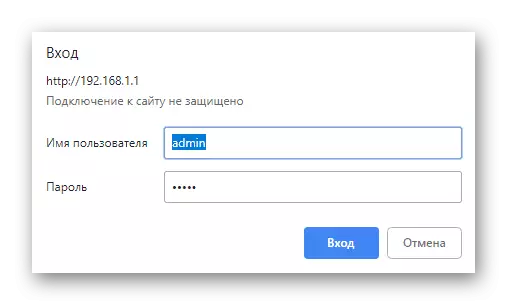
Nyeem ntxiv: Lub ntsiab lus ntawm tus ID nkag mus thiab tus password kom nkag mus rau lub vev xaib ntawm lub router
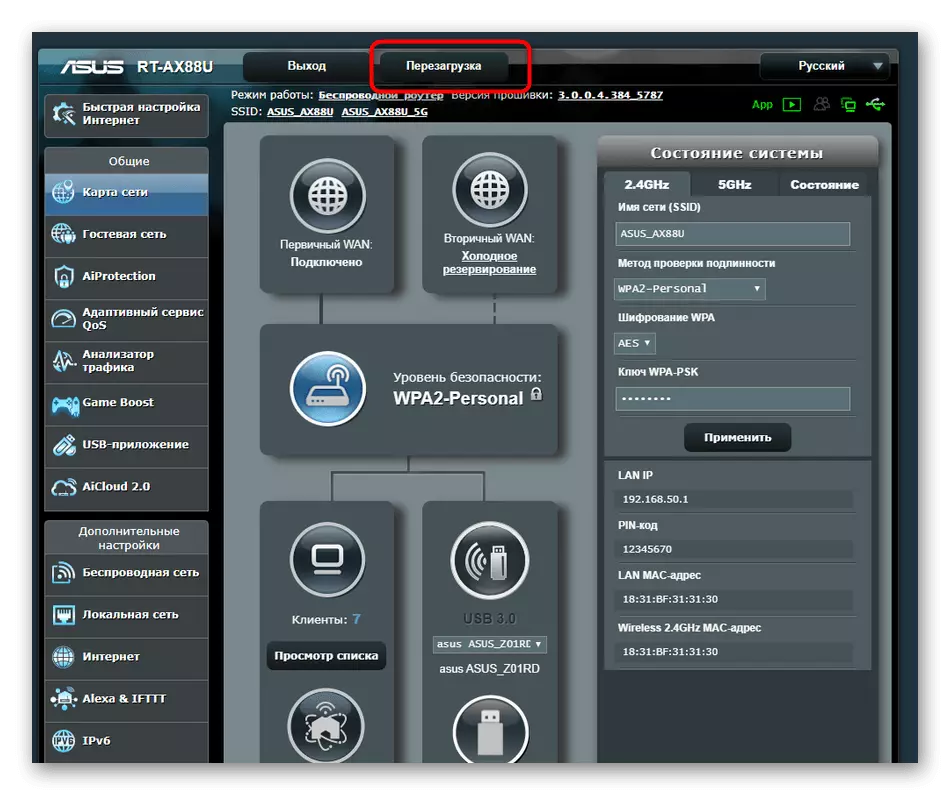
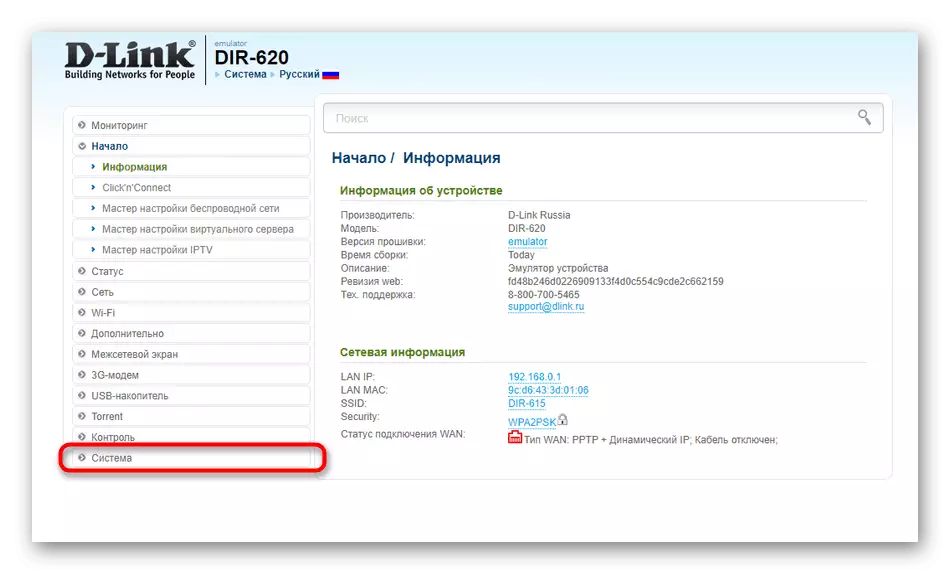
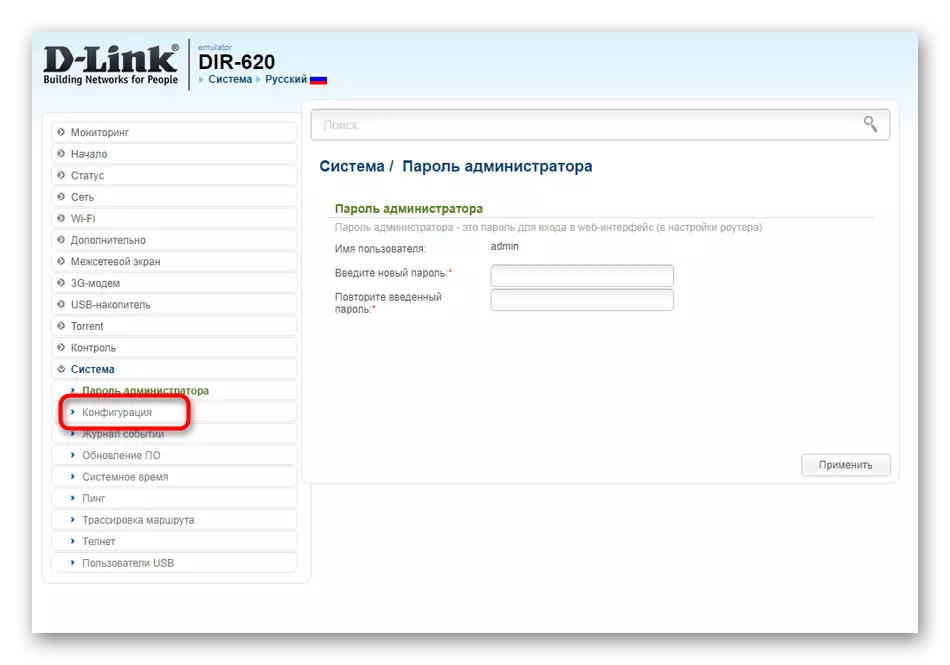
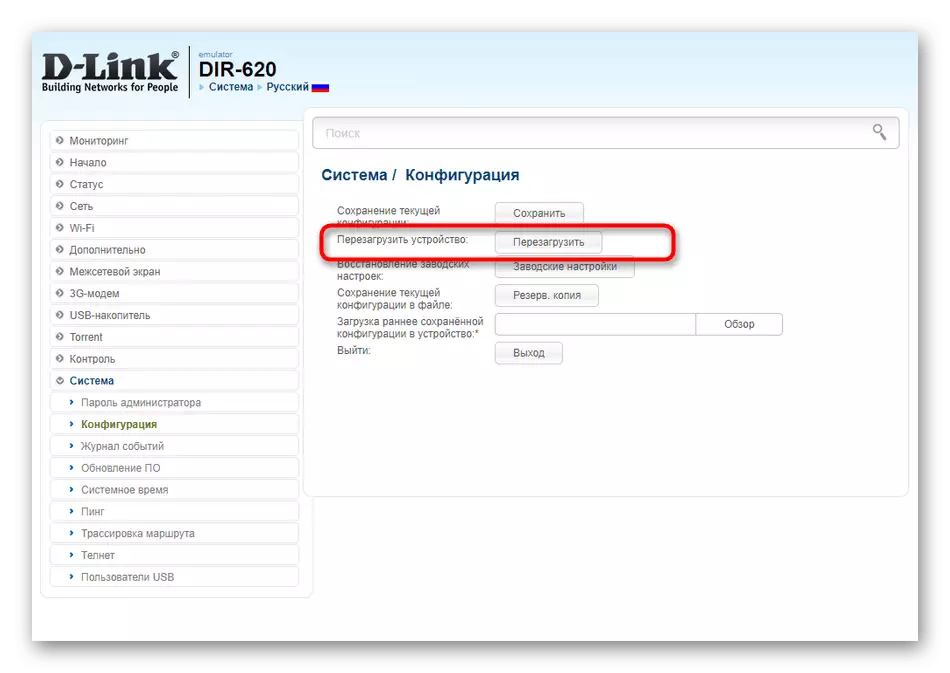
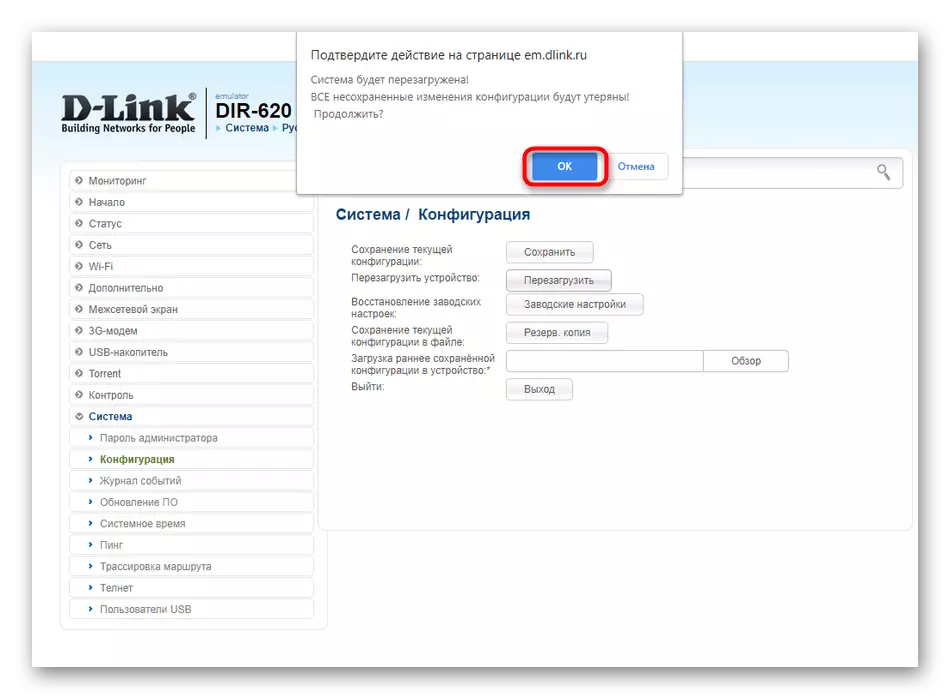
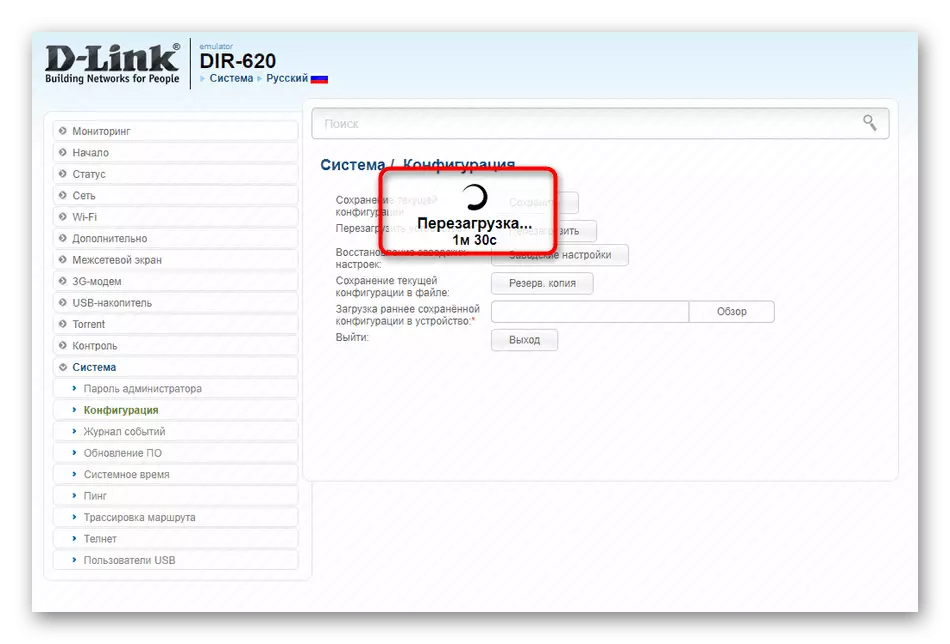
Yog tias koj tau ntsib cov ntawv qhia zaub mov qhia saum toj no tsis phim nrog cov khawm online tam sim no, sim nrhiav lub khawm tsim nyog tam sim no ntawm "system", "kev tswj hwm cov khoom" lossis "
Txoj Kev 3: Tsis Siv Neeg Rov Reboot Chaw
Qee cov tuam ntxhab ntawm cov cuab yeej siv network ntawm cov qauv tshiab ntawm firmware ntxiv ib qho kev xaiv uas tso cai rau koj los teeb lub sijhawm rov qab pib lub sijhawm. Qhov no tso cai rau koj kom poob cache thiab cov ntaub ntawv khaws cia hauv RAM, me ntsis ruaj khov ua haujlwm ntawm lub cuab yeej. Ua cov teeb tsa ntawm cov reboot ntawm tus piv txwv ntawm TP-txuas:
- Qhib lub vev xaib cuam tshuam uas koj mus rau "cov cuab yeej System" thiab xaiv "Sijhawm Teem".
- Qhia kom meej lub sijhawm, vim tias nws yog nyob rau ntawm qhov kev teeb tsa uas Router Reboot caij nyoog yuav raug taw qhia. Koj tuaj yeem nyem rau ntawm "tau txais los ntawm khoos phis tawm" yog tias koj xav hloov chaw ntawm lub operating system. Thaum kawg, thov cov chaw los ntawm txhaj rau "txuag".
- Tam sim no txav mus rau qeb "Rov Pib".
- Ntawm no koj tig ntawm lub lag luam kev ua haujlwm nyob rau lub sijhawm.
- Qhia kom meej hnub ntawm lub lim tiam thiab lub sijhawm uas lub router yuav mus pib dua. Tsis muaj ib yam dab tsi nyuaj nyob rau hauv no, vim tias tus neeg siv tsuas yog xav nug ib teev yog thiab nco ntsoov cov qhab nia tsim nyog.
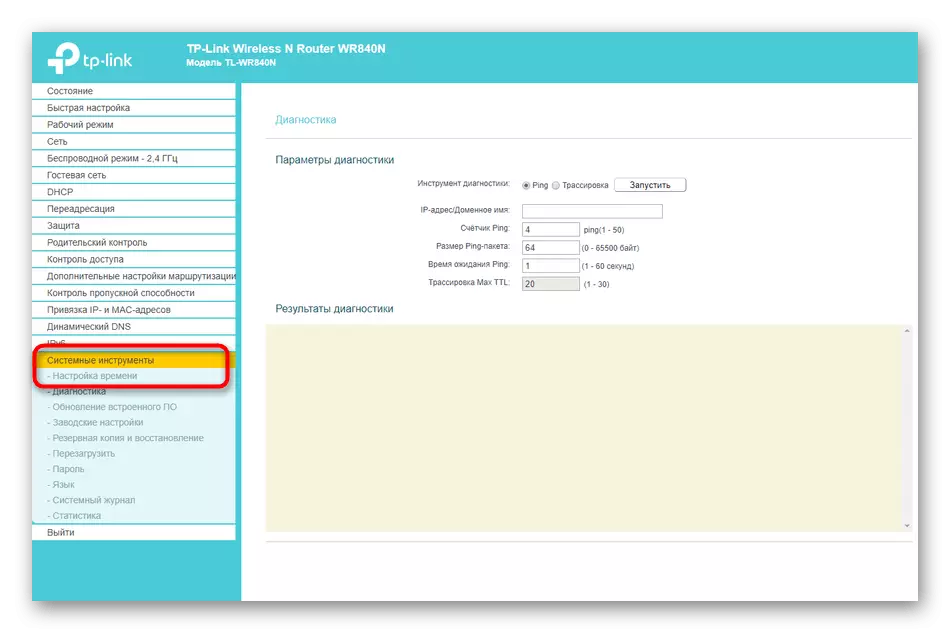

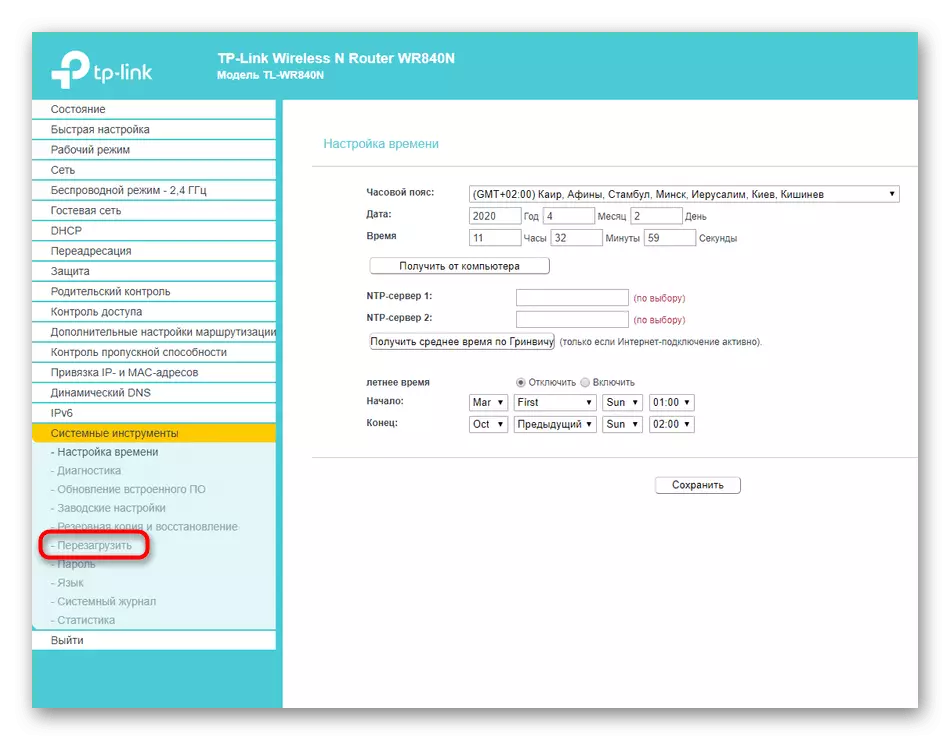
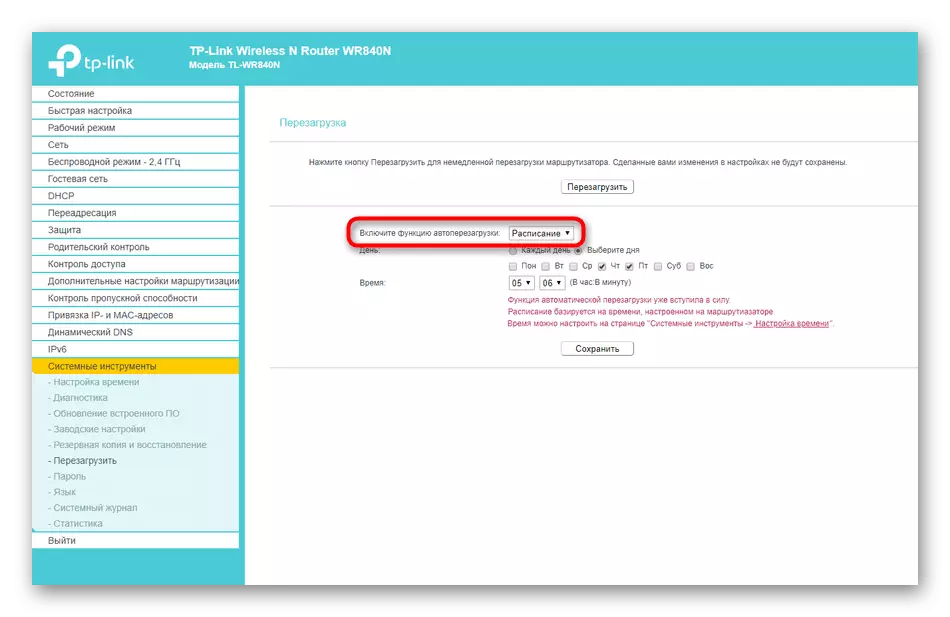
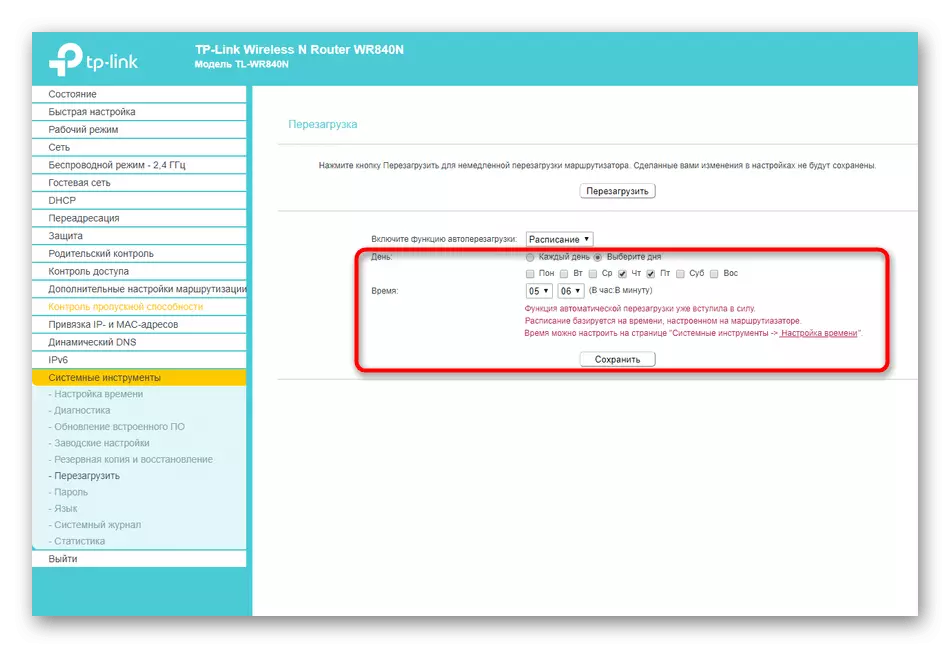
Txuag tag nrho cov kev hloov pauv thiab ua tiav kev sib cuam tshuam nrog lub web interface. Tam sim no lub router yuav cia li rov pib dua txhua zaus nyob rau lub sijhawm teev tseg. Yog tias koj nyob ntawm no, piv txwv li los ntawm kev browser, xav txog tias tom qab rov pib dua lub download yuav tsis txuas ntxiv.
Txoj kev 4: Siv Telnet muaj nuj nqi
Cov thev naus laus zis hu ua Telnet yog embedded nyob rau hauv lub Windows operating system thiab yog lub luag haujlwm rau kev tswj hwm tus cwj pwm ntawm tus cwj pwm los ntawm kev ua kom tiav kab ntawv thov los ntawm kev nkag mus txawv. Tsis yog txhua tus retersers txhawb kev tswj hwm los ntawm kev xaiv zoo li no, uas tuaj yeem qhia tau meej los ntawm tus kws khomob lossis tus sawv cev ntawm lub tuam txhab uas tau tsim cov qauv siv. Tsis tas li ntawd, ua haujlwm nrog telnet yuav tsis siv sijhawm ntau thiab muaj zog, yog li koj tuaj yeem tshawb xyuas cov cuab yeej hauv cov network yuav rov pib dua tom qab nkag mus rau cov console.
- Ua ntej koj yuav tsum tau qhib lub xov tooj ntawm koj lub khoos phis tawm yog tias qhov no tsis tau ua dhau los. Qhib "Pib" thiab mus rau "tsis".
- Muaj, xaiv cov qeb "".
- Dov daim ntawv teev npe, qhov uas nrhiav cov ntawv sau "thiab cov khoom siv", thiab nyem rau ntawm nws.
- Los ntawm sab laug vaj huam sib luag nyob rau hauv lub qhov rais uas tshwm, mus rau "Pab kom" Pab lossis Disable Windows Cheebtsam ".
- Nyob rau hauv cov npe ntawm cov khoom siv ntxiv, nrhiav tau "telnet thov" thiab kos lub thawv nyob ze cov khoom no.
- Cia siab tias yuav ua tiav cov kev sib txuas ntawm cov ntaub ntawv xav tau.
- Koj yuav raug ceebtoom txog kev nkag mus ntawm kev hloov pauv.
- Tam sim no koj tuaj yeem npaj mus sib cuam tshuam nrog thev naus laus zis. Txhawm rau ua qhov no, khiav lub console hauv txoj kev yooj yim, piv txwv li, los ntawm kev tshawb nrhiav "pib".
- Nkag mus rau lub telnet xyoo 192.168.0.1 lossis telnet xyoo 192.168.0.1 kom txuas rau router.
- Yog tias qhov kev sib txuas tau dhau mus ua tiav, koj tuaj yeem txav mus rau qhov rov pib dua.
- Qhov no yog ua tiav los ntawm nkag mus rau ib qho sys reboot hais kom ua.
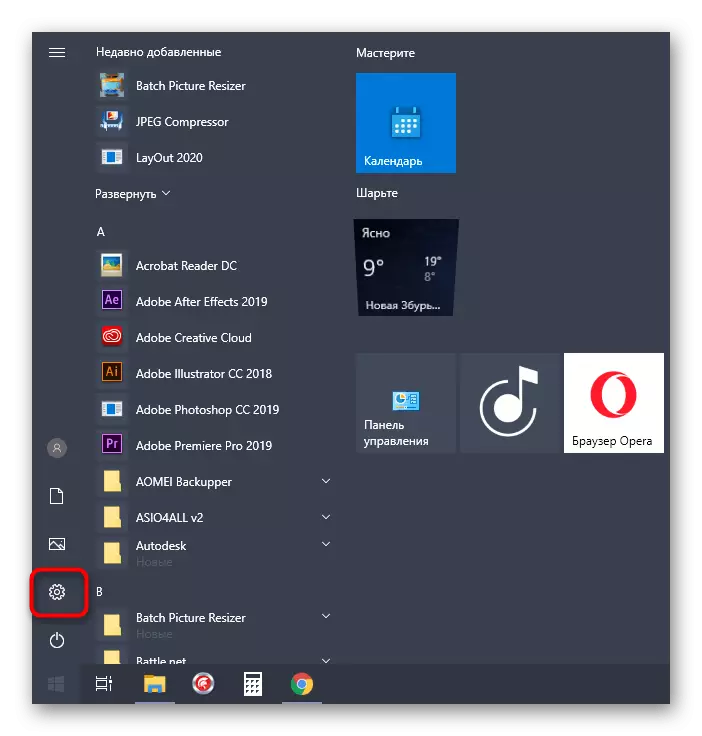
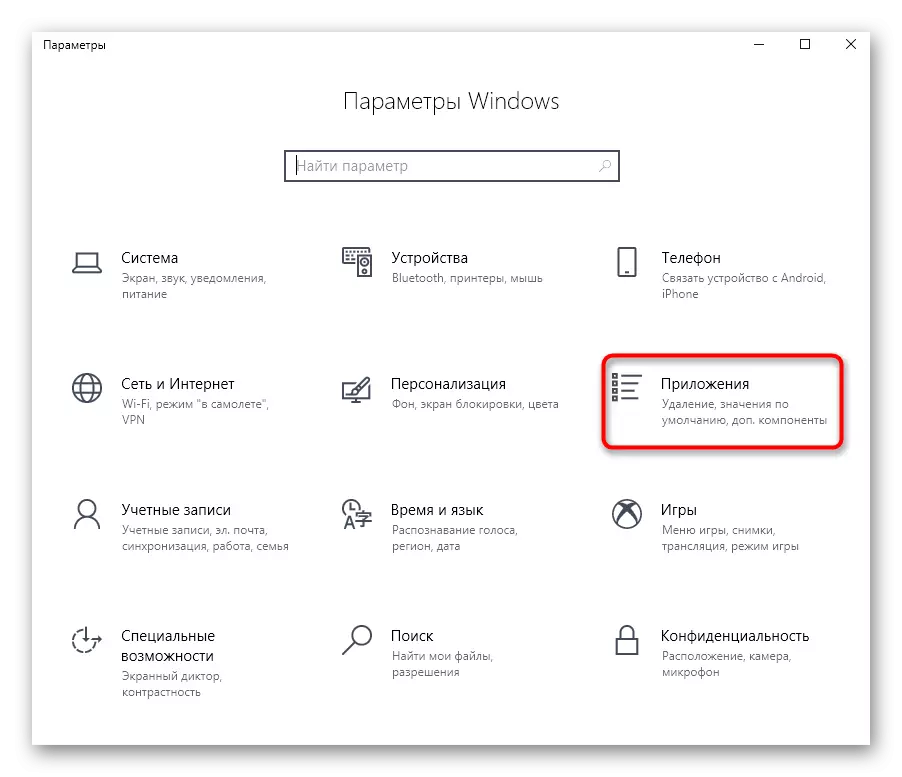
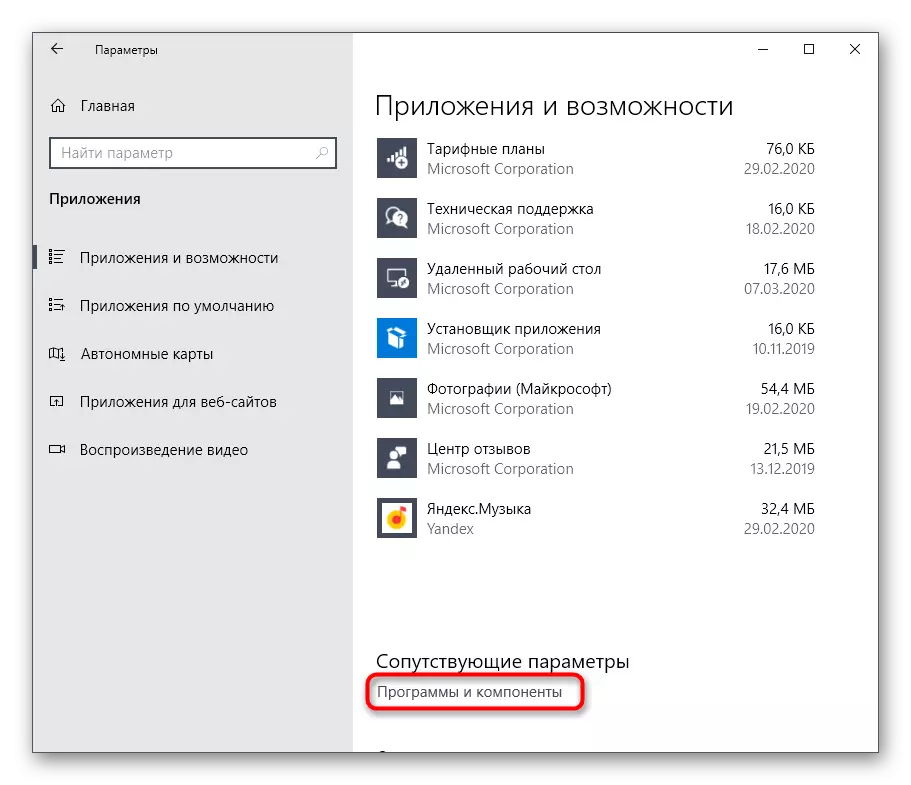
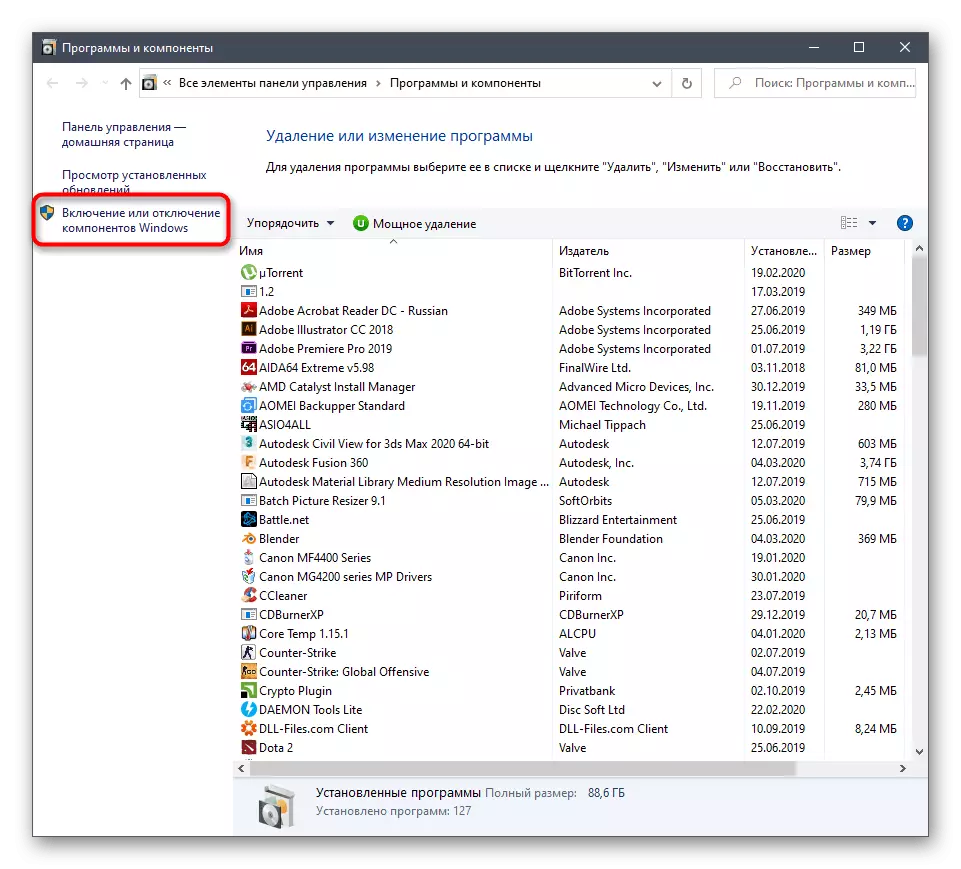

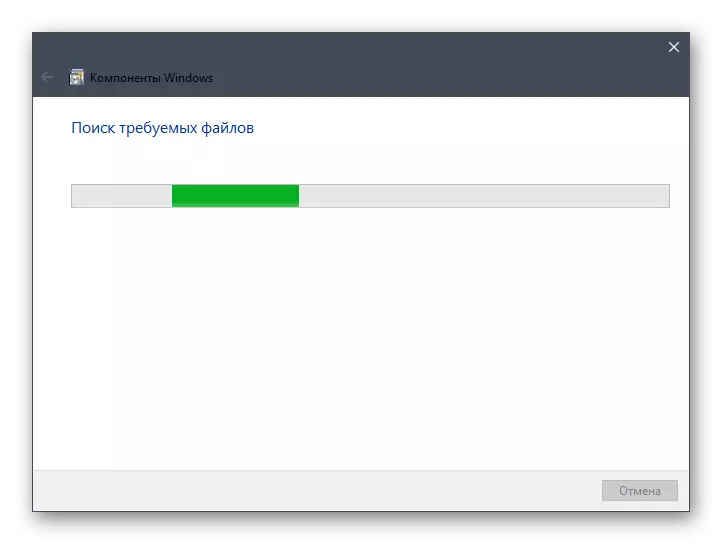
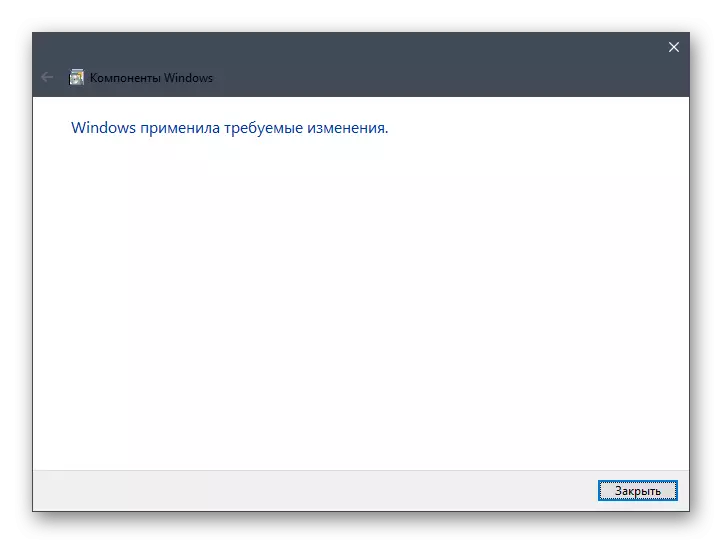
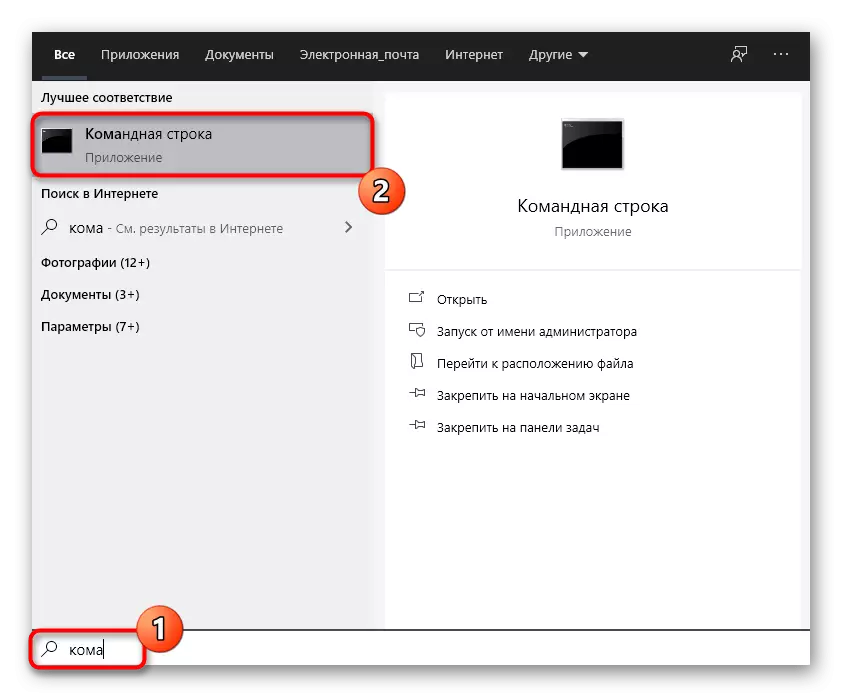
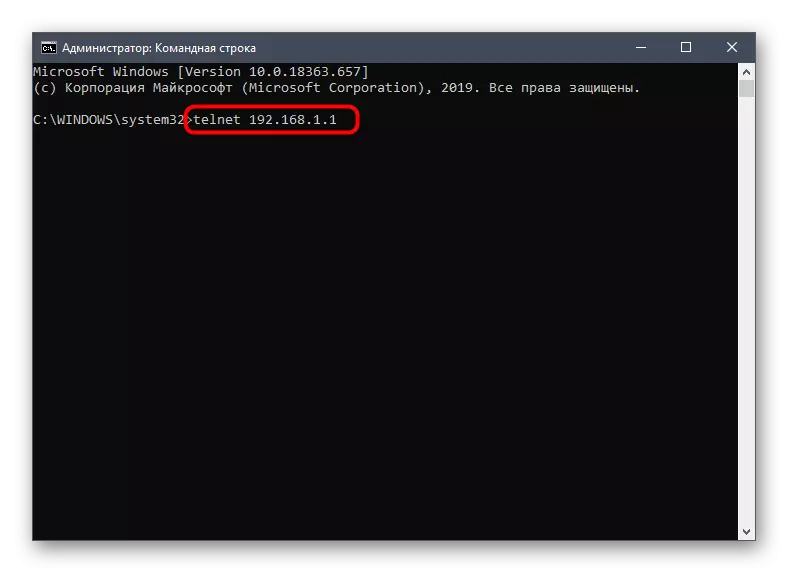
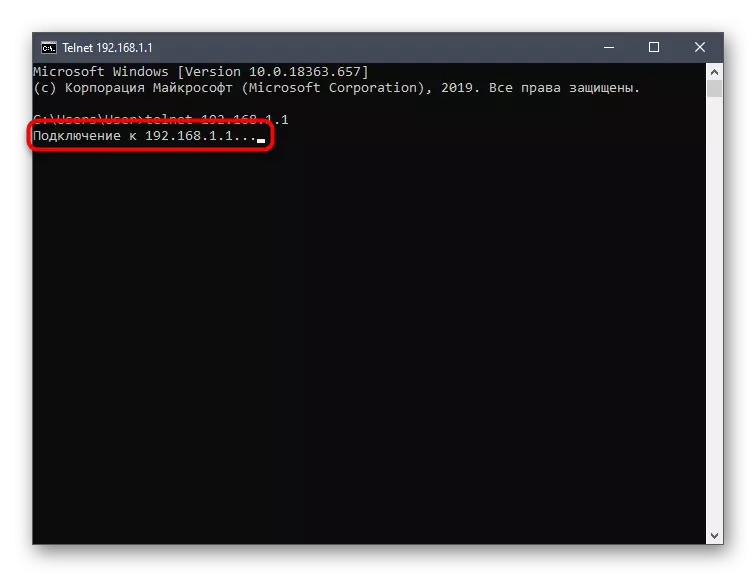
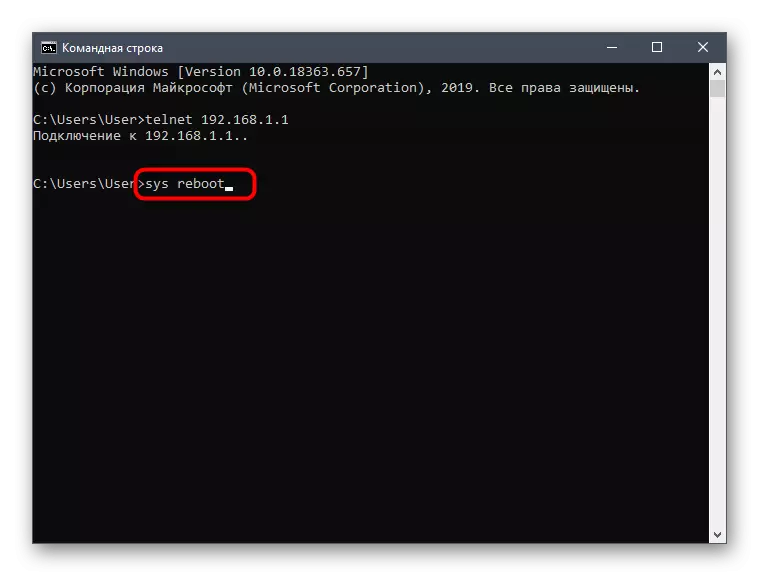
Lub screen yuav tsum qhia tias pab pawg tau ua tiav. Tos kom tag nrho tig rau lub router, thiab tom qab ntawd mus ua haujlwm nrog nws.
Yog tias koj xav tau rov pib dua lwm zaus, telnet tsis tsim nyog, tam sim ntawd qhib lub console thiab sau cov lus txib tau hais.
Koj tsuas yog yuav tsum tau xaiv ib txoj kev uas zoo li tsim nyog rau tsis tu ncua lossis ib zaug los pib dua cov cuab yeej siv network siv. Thaum xav txog cov hau kev nthuav tawm, xav txog cov nta ntawm router thiab siv cov tsos ntawm nws lub web interface.
